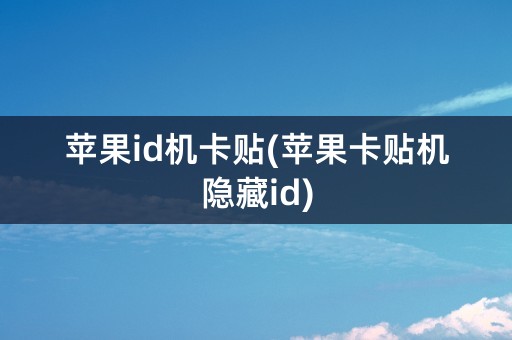如何更换Macbook Apple ID?
1、备份数据

更换Apple ID前,务必备份Macbook中的所有数据。这可以通过使用Time Machine等备份工具来完成。
在备份数据时,还应该注意备份所有应用程序、文件、文件夹、音乐、照片和所有设置,以确保更换Apple ID后可以顺利恢复数据。
2、退出Apple ID
在更换Apple ID之前,需要先退出当前的Apple ID。打开“系统偏好设置”>“iCloud”,然后单击“退出”按钮。
在退出Apple ID时,Macbook会提示是否要同时删除与此ID相关联的信息。如果不想删除数据,可以将数据保留在Macbook中并选择“保留在此Mac中”选项。
3、更换新的Apple ID
在退出现有Apple ID后,现在就可以更换新的Apple ID了。打开“系统偏好设置”>“iCloud”,然后单击“登录”按钮。输入新的Apple ID和密码,然后单击“登录”按钮。
在登录新的Apple ID时,可能会出现“查找我的Mac”提示信息。如果要启用该功能,请单击“打开查找我的Mac”按钮。
总结:更换Macbook Apple ID并不难,只需要备份数据、退出现有账户,然后登录新的账户即可。然而,在更换Apple ID前,务必理解该过程可能会对数据造成的影响,并确保已经备份了所有数据。